تجاوز iCloud على iOS 14 مع CHECKRA1N
Miscellanea / / August 04, 2021
الإعلانات
إذا كان في حالة ، لم تسمع عنها checkra1n فلا داعي للقلق. لقد شاركنا معك هنا الخطوات الممكنة لتجاوز iCloud حساب على iOS 14 مع CHECKRA1N. البداية ، إنها طريقة كسر الحماية لأجهزة iOS التي لا يمكن لشركة Apple تصحيحها. تمامًا مثل التجذير على أجهزة Android ، يعد Jailbreak طريقة للحصول على امتيازات متصاعدة على نظام iOS. لذلك ، يمكن للمستخدمين تنزيل تطبيقات الجهات الخارجية وتثبيتها بسهولة خارج متجر التطبيقات.
لذلك ، يصبح وصول المستخدم المتميز هذا على جهاز iOS الخاص بك بعد كسر الحماية مفيدًا جدًا لاستخدام تطبيقات الطرف الثالث الخارجية. على الرغم من أن كسر الحماية لجهاز iOS الخاص بك يمكن أن يؤثر على بياناتك الشخصية ومعلومات الدفع والمستندات / الملفات المهمة ، معلومات الاتصال وأمن النظام وما إلى ذلك ، لا يزال بعض المستخدمين المهتمين حريصين جدًا على ما يسمى بتخصيص نظام iOS الخاص بهم الأجهزة. الآن ، دعنا نلقي نظرة سريعة على نظرة عامة على طريقة كسر الحماية أدناه.
ما هو CHECKRA1N؟
لذا ، فإن CHECKRA1N هو مشروع تم تنفيذه بواسطة فريق من المتسللين من خلال استغلال ثغرة أمنية لا يمكن الوصول إليها في iOS [كان يسمى سابقًا checkm8] بمساعدة هذه الثغرة الأمنية ، يمكن للمستخدمين كسر حماية أجهزة iOS الخاصة بهم من iPhone 5 إلى iPhone X (iOS 12.3 أو أعلى) بسهولة بالغة.
الآن ، يمكن تنزيل تطبيق checkra1n الذي أنشأه المتسللون على جهاز كمبيوتر يعمل بنظام التشغيل macOS واستخدامه لكسر حماية جهاز iPhone عن طريق الاتصال بالكمبيوتر. لذلك ، دون إضاعة المزيد من الوقت ، دعنا ندخل في الأمر.
الإعلانات
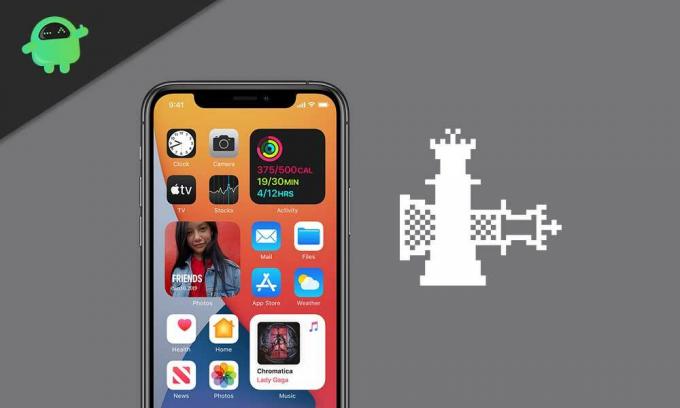
تجاوز iCloud على iOS 14 مع CHECKRA1N
لذلك ، إذا كان جهاز iPhone الخاص بك يعمل على إصدار iOS 14 وكان قفل تنشيط iCloud يمنعك من استخدام هاتفك ، فسيكون هذا حلاً جيدًا.
- أولاً ، قم بتنزيل أحدث إصدار من checkra1n من هذا رابط رسمي على جهاز Mac الخاص بك. [انقر على "احصل على الإصدار التجريبي الآن" وحدد "تنزيل لنظام التشغيل macOS"]
- تأكد من أن جهاز iPhone الخاص بك متصل بجهاز Mac عبر كابل Lightning.
- الآن ، انتقل إلى مجلد التنزيلات وانقر نقرًا مزدوجًا على ملف checkra1n> ستظهر لك نافذة منبثقة على الشاشة مثل checkra1n> التطبيقات.
- ما عليك سوى سحب رمز checkra1n إلى رمز التطبيقات والنقر على "استبدال".
- أدخل كلمة مرور كمبيوتر Mac للسماح بالاستبدال إذا طُلب منك ذلك.
- بمجرد تثبيت checkra1n ، أغلق النافذة المنبثقة> الآن ، قم بتشغيل تطبيق CHECKRA1N على جهاز Mac الخاص بك.
- انتقل إلى خيارات> حدد "السماح بإصدارات iOS / iPadOS / tvOS غير المختبرة" بالنقر فوق مربع الاختيار.
- انقر فوق "رجوع" واختر "ابدأ"> انقر فوق "موافق" للتأكيد.
- انقر على "التالي"> إذا ظهرت لك نافذة منبثقة تفيد بأن "تحديث البرنامج مطلوب للاتصال بجهاز iPhone" ، فتأكد من تحديثه بمجرد النقر على "تثبيت".
- تحلى ببعض الصبر حتى تنتهي عملية التنزيل.
- انقر فوق "إغلاق التطبيقات والتثبيت"> بمجرد التثبيت ، انقر فوق "تم".
- الآن ، سوف تحتاج إلى إعادة تشغيل تطبيق Checkra1n. لذلك ، انقر فوق "ابدأ" مرة أخرى.
- انقر فوق "موافق" عندما يُطلب منك> بعد ذلك ، انقر فوق "التالي" لإدخال جهاز iOS المتصل في وضع الاسترداد.
- الآن ، ستحتاج إلى تشغيل جهاز iPhone الخاص بك في وضع DFU. اتبع التعليمات التي تظهر على الشاشة للقيام بذلك.
- بمجرد انتهاء checkra1n من التثبيت ، أغلق التطبيق.
- تحميل أداة الشظية لنظام التشغيل Mac من عند هذا الرابط.
- قم بتثبيت الأداة وافتح Sliver على الكمبيوتر.
- انتقل إلى "المزيد من الخيارات"> حدد "تجاوز iOS 13.x.x"> انقر على "ترحيل معلومات الجهاز".
- بعد ذلك ، انقر على "حسنًا"> انقر على "Make it Ra1n".
- انتظر حتى تكتمل العملية وستتلقى رسالة "تم تجاوز iCloud".
- لذلك ، كل ما عليك فعله هو العودة إلى الصفحة السابقة من شاشة التنشيط على جهاز iPhone المتصل الخاص بك ، وهذه المرة لن يطلب فتح التنشيط.
- انت انتهيت. الآن ، يمكنك فصل جهازك عن جهاز Mac وإكمال عملية الإعداد الأولية.
ملحوظة: تأكد من إعادة تشغيل iPhone إذا لم يتم إصلاح المشكلة لأول مرة.
هذا كل شيء يا رفاق. نأمل أن يكون هذا الدليل مفيدًا لك. لمزيد من الاستفسارات ، يمكنك التعليق أدناه.
إعلانات إذا أدى تحديث جهاز iPhone الخاص بك إلى iOS 14 إلى إعادة تشغيل عشوائية ، فسيساعد هذا الدليل...
الإعلانات عندما تكون على نظام iOS أو iPadOS ، يكون لديك iMessage مدمجًا في نظام التشغيل. إنها...
الإعلانات عندما تشتري جهاز iPhone أو iPad جديدًا ، يتعين عليك إنشاء معرف Apple...

![كيفية تثبيت Stock ROM على Meizu M3s [ملف فلاش للبرامج الثابتة / Unbrick]](/f/44098ceacbb474180503fc6f9f440495.jpg?width=288&height=384)

